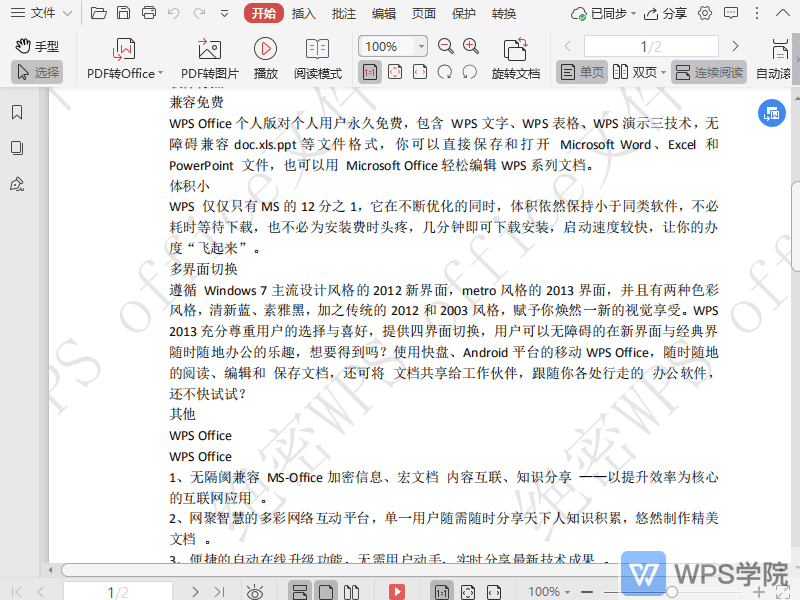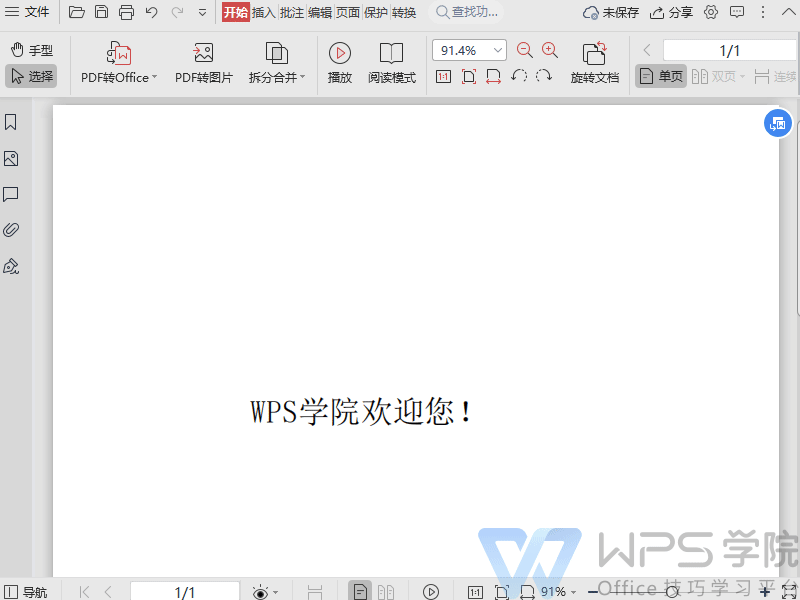使用WPS Office打开PDF文件。
依次点击“插入”--->“PDF签名”--->“创建签名”。
在弹出框选择“图片”,点击“插入图片”。
根据需要选择要插入的图片,点击“确定”,选择签名的位置点击即可。
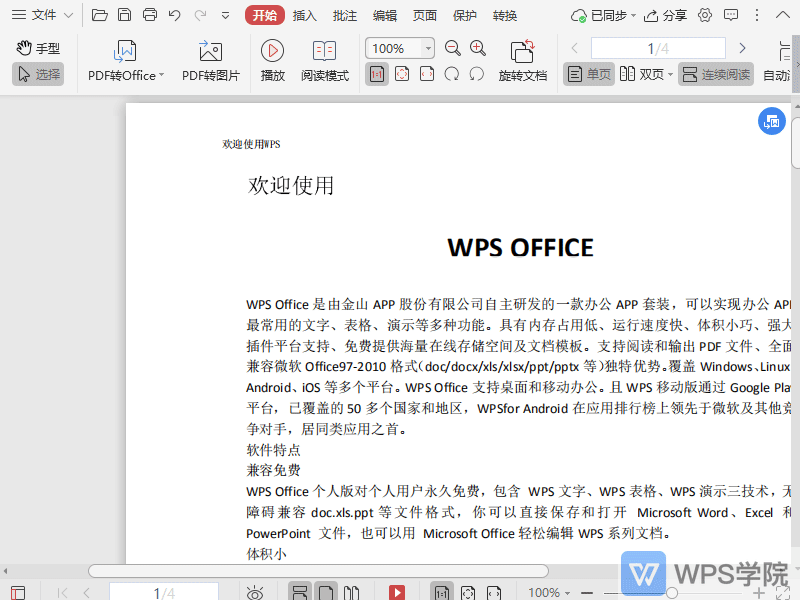
使用WPS Office打开PDF文件。
依次点击“插入”--->“PDF签名”--->“创建签名”。
在弹出框选择“图片”,点击“插入图片”。
根据需要选择要插入的图片,点击“确定”,选择签名的位置点击即可。
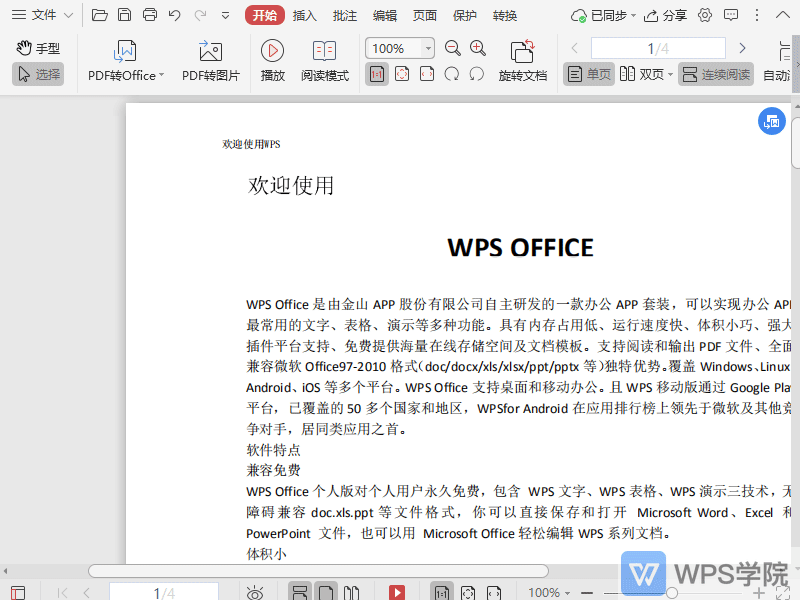
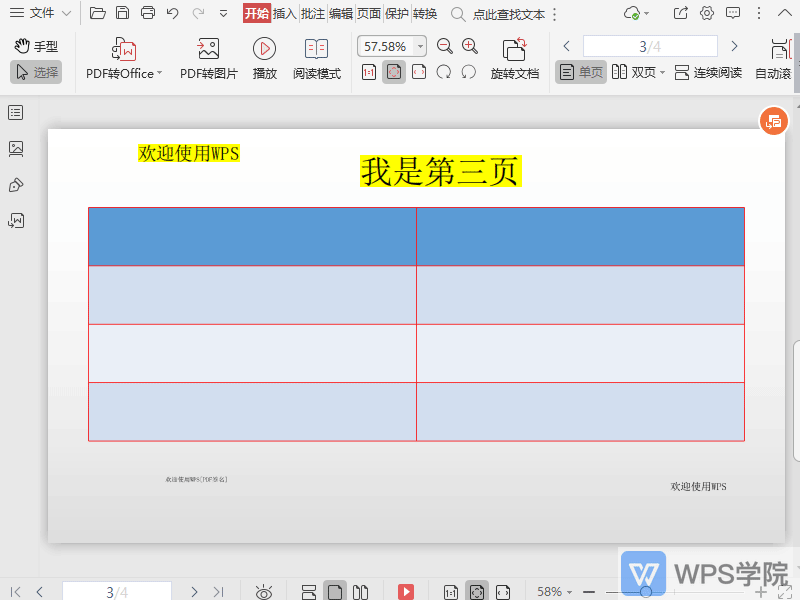
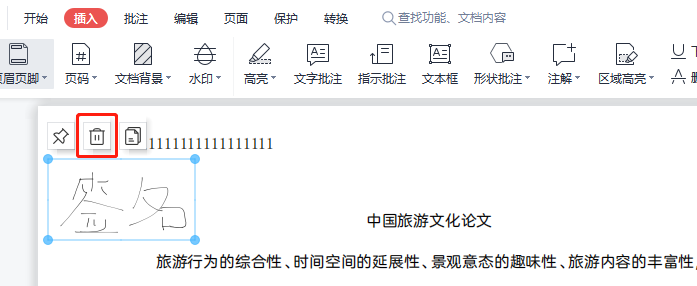
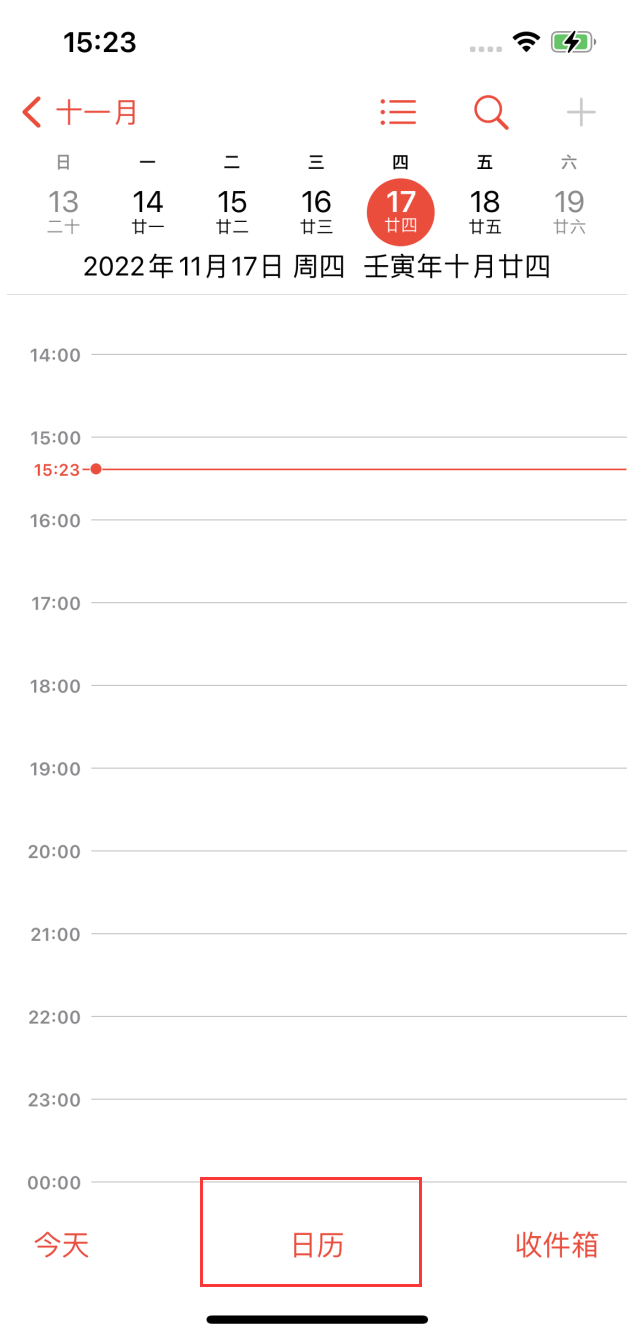
为什么要创建日历?可以用来提醒重要日期呀!苹果官方自带的日历应用程序乍一看似乎很简单,但其实它是手机上最强大的工具之一,合理的创建好日历能让我们在繁忙的日程中保持领先。如何在iOS16中创建日历呢?1.在日历应用程序中,点击中间屏幕底部的日历;2.在日历弹出菜单中,点击屏幕左下方的添加日历。在此菜单...